Stampa i file di Inventor.
Per utilizzare un'operazione Stampa file per la programmazione, selezionare le opzioni di stampa su file e programmazione in un'operazione di stampa a più fogli.
Utilizzare lo strumento di gestione delle operazioni Stampa file per stampare i file di Inventor e i file XML salvati dai file di stampa di MS.
 Autodesk
Autodesk  Autodesk Inventor [versione]
Autodesk Inventor [versione]  Autodesk Multi-Sheet Plot. Nella pagina di stampa, è possibile programmare l'operazione di stampa di un file. La finestra di dialogo Stampa file di Programmazione operazioni è utilizzata solo a scopo di pianificazione. I file di tipo XML vengono salvati esclusivamente in Multi-Sheet Plot.
Autodesk Multi-Sheet Plot. Nella pagina di stampa, è possibile programmare l'operazione di stampa di un file. La finestra di dialogo Stampa file di Programmazione operazioni è utilizzata solo a scopo di pianificazione. I file di tipo XML vengono salvati esclusivamente in Multi-Sheet Plot.
- Nella finestra di Programmazione operazioni di Inventor, fare clic su Stampa file
 .
.
Le informazioni nell'elenco delle operazioni vengono aggiornate, mostrando tutte le operazioni di stampa dei file salvate in precedenza.
- Nella finestra di Programmazione operazioni di Inventor, fare clic con il pulsante destro del mouse e scegliere Crea operazione
 Stampa file.
Stampa file.
- Nella finestra di dialogo Stampa file, nel riquadro Operazione, specificare un progetto, se disponibile. Selezionare una di queste opzioni:
- Aggiungi cartella. Consente di specificare una cartella da includere nell'operazione. La selezione comprende i file di Inventor della cartella e le relative dipendenze. Se si sceglie Aggiungi cartella, si dispone di due ulteriori opzioni: includere le sottocartelle (fare clic nella colonna Ricorsivo) e specificare i tipi di file da includere (fare clic nella colonna Nome file).
- Aggiungi file. Consente di specificare singoli file.
- Nel riquadro Proprietà operazione, digitare un nome operazione e un limite di timeout.
- Specificare una programmazione oppure selezionare l'opzione Subito.
- Selezionare una voce nell'elenco, quindi fare clic su Opzioni.
- Effettuare una delle operazioni seguenti:
-
Fare clic sulla freccia dell'elenco a discesa Dimensioni e selezionare Ridimensionamento automatico a dimensioni foglio di disegno per la stampa in batch di più file di disegno (IDW) impostati su diverse dimensioni di foglio e orientamento. Con questa nuova opzione vengono selezionati automaticamente le dimensioni della pagina e l'orientamento appropriati specificati nell'impostazione del foglio di disegno.
Questa impostazione è disponibile solo quando i file nella finestra di dialogo Stampa file di Programmazione operazioni sono file di disegno (IDW).
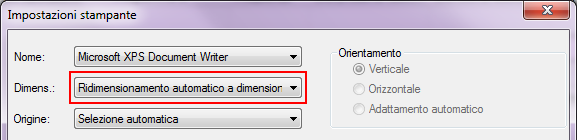
- Selezionare Tutti i colori in nero per stampare in bianco e nero. (Le immagini incorporate e le viste ombreggiate vengono stampate comunque a colori.)
- Selezionare Modello 1:1 per impostare il foglio e la carta sulla stessa scala. Se le dimensioni della carta sono inferiori a quelle specificate per il foglio, una parte del foglio non viene stampata. Selezionare se un disegno può essere affiancato per la stampa su più pagine.
- Selezionare Finestra corrente per adattare la scala dell'intero disegno alle dimensioni del foglio.
Le opzioni non risulteranno disponibili se si utilizza il file XML salvato da Multi-Sheet Plot.
Fare clic su OK.
Nota: Per riutilizzare le opzioni impostate per i lavori di stampa futuri, ad esempio Adatta per le dimensioni del disegno, salvare le opzioni. In alternativa, impostare e salvare tali opzioni in un modello. -
- Nella finestra di dialogo Stampa file, fare clic su OK.